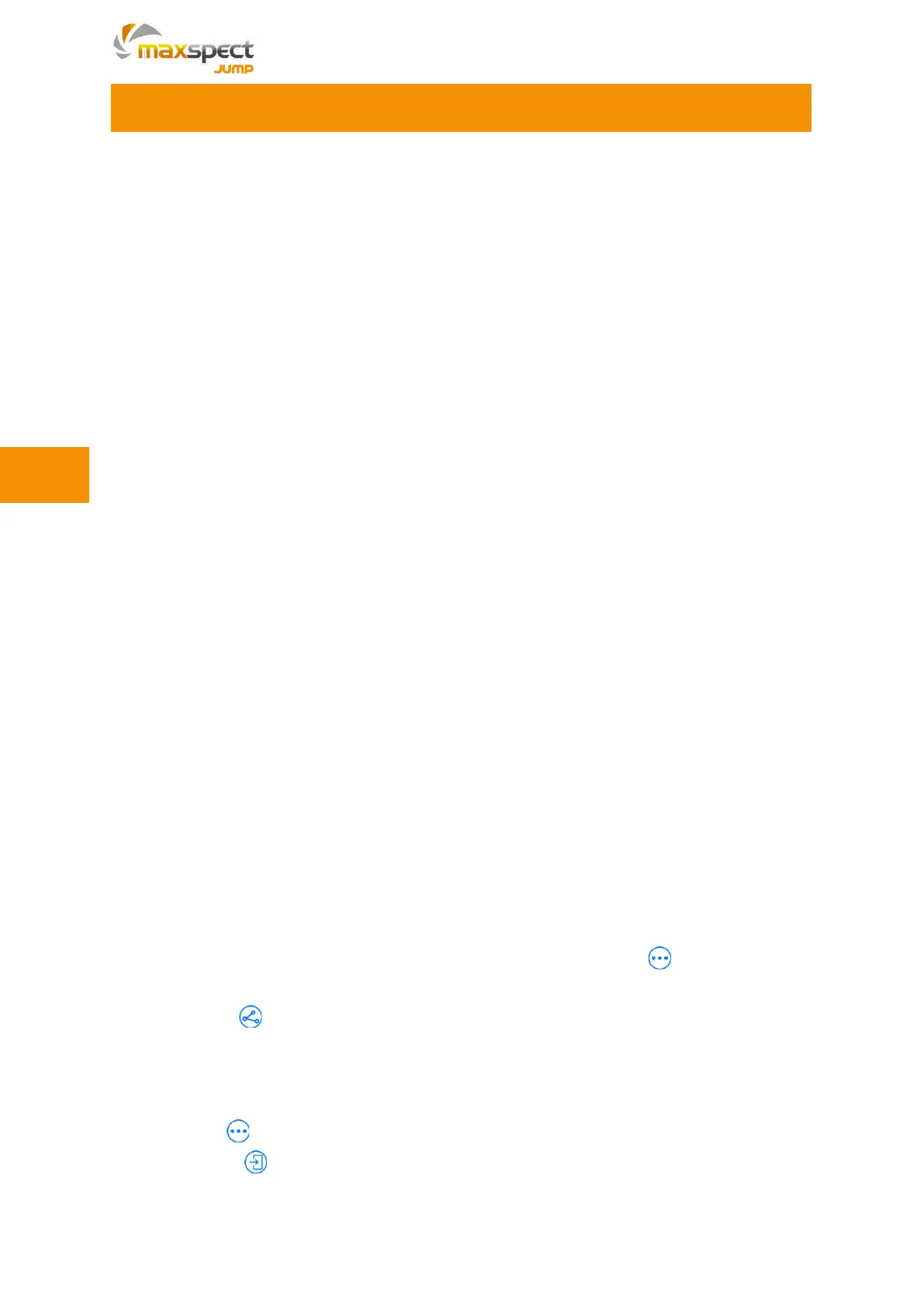42
Définir un mot de passe
• Si un éclairage est connecté à un routeur avec une connexion Internet, il peut être vu par
tous les appareils mobiles qui sont connectés au même réseau, qu'ils soient enregistrés
ou non. Pour le ou les appareils mobiles qui sont connectés, seul celui lié à l'éclairage
peut le contrôler. Pour les appareils mobiles qui ne sont PAS enregistrés, tous ont la
possibilité de contrôler l'éclairage tant qu'aucun mot de passe n'a été défini.
• Si un éclairage SANS connexion Internet est connecté à un routeur, tous les appareils
mobiles connectés au même réseau peuvent contrôler l'éclairage tant qu'aucun mot de
passe n'a été défini.
• Si un éclairage est connectée directement à plusieurs appareils mobiles, tous ces
appareils peuvent contrôler l'éclairage, tant qu'aucun mot de passe n'a été défini.
En résumé, un mot de passe peut empêcher l'éclairage d'être contrôlé par d'autres
appareils mobiles parce qu'ils n'ont pas le mot de passe. Suivez les étapes ci-dessous
pour définir un mot de passe pour un éclairage.
1. Dans tous les cas, choisissez l'éclairage pour lequel vous souhaitez définir un mot
de passe;
2. Cliquez sur "∙∙∙" en haut à droite de l'APP ;
3. Choisissez "Changez le mot de passe";
4. Entrez votre mot de passe (16 caractères au maximum) et confirmez.
Partager les réglages de l'éclairage
SYNA-G CLOUD APP offre une fonction qui vous permet de partager les réglages de
l'éclairage du mode manuel ou automatique avec vos amis. Cette fonction NE peut être
utilisée qu'en mode routeur avec une connexion Internet.
1. Ouvrez l'APP et connectez-vous ;
2. Sélectionnez l'éclairage dont vous voulez partager les réglages dans la liste des
équipements ;
3. En mode de fonctionnement manuel ou automatique, cliquez sur située en bas à
droite de l'APP;
4. Sélectionnez , un QR-code est alors généré pour le réglage*;
5. Sur l'appareil mobile de votre ami, si le réglage que vous souhaitez partager est celui
du mode de fonctionnement automatique, allez dans le même mode de
fonctionnement d'éclairage dont votre ami souhaite prendre le réglage;
6. Cliquez sur en bas à droite de l'APP;
7. Sélectionnez , puis choisissez "Scan QR Code", le réglage sera chargé
automatiquement.